Formatare standard pentru unitatea flash. Cum se formatează o unitate flash? Sfaturi utile
După cum știți, astăzi sistemul de operare Windows oferă utilizatorilor două tipuri de sisteme de fișiere: FAT32 și NTFS. Un sistem de fișiere ar trebui înțeles ca o modalitate de organizare a datelor pe un anumit mediu. Sistemul de fișiere poate fi schimbat pe: unități flash USB, hard disk-uri(inclusiv amovibil) și alte medii. Subiect legat de schimbare sistem de fișiere, este cel mai relevant în special pentru unitățile flash USB. Chestia este că sistemul de fișiere FAT32 este mai potrivit pentru fișiere mici ( fișiere mari pur și simplu nu sunt acceptate de acest sistem). NTFS, la rândul său, vă permite să descărcați fișiere atât cu dimensiuni mici, cât și cu dimensiuni mari, în timp ce viteza de operare (citire, vizualizare, copiere) nu se va modifica.
Merită să formatați în NTFS: avantaje și dezavantaje
Unitățile USB cu sistemul de fișiere NTFS instalat vă permit să accesați fișiere fără dimensiune mareși arată performante ridicate atunci când lucrați cu fișiere mari. În ceea ce privește securitatea, un sistem de fișiere precum NTFS, spre deosebire de altele, prezintă o fiabilitate ridicată a stocării informațiilor. În plus, NTFS este cel mai fiabil sistem de fișiere (adică eșecurile și deficiențele atunci când lucrați cu astfel de unități flash sunt mult mai puțin frecvente).
Din păcate, NTFS are și o serie de dezavantaje. De exemplu, principalele dezavantaje ale acestui sistem de fișiere includ mai multe viteză mică lucru (comparativ cu FAT32). Acest lucru se datorează faptului că NTFS vă permite să lucrați cu cantități mari și mici de informații. Următorul și ultim dezavantaj al acestui sistem de fișiere este cerințe ridicate La RAM.
Desigur, toate avantajele și dezavantajele sunt condiționate și nu sunt întotdeauna critice atunci când alegeți un anumit sistem de fișiere pentru o unitate flash USB.
Schimbarea sistemului de fișiere
Pentru a formata un anumit suport media și a schimba sistemul de fișiere utilizat, puteți utiliza una dintre următoarele opțiuni: utilizați oricare mijloace standard sala de operatie sisteme Windows, sau utilitati speciale. Desigur, prima opțiune este mult mai rapidă și mai ușoară decât a doua. Pentru a face acest lucru, deschideți „Computerul meu”, faceți clic pe pictograma de stocare amovibilă clic dreapta soareci. Se va deschide un meniu contextual în care ar trebui să selectați „Format...”. După ce faceți clic, va apărea o nouă fereastră. Aici trebuie să selectați direct sistemul de fișiere care va aparține unității flash. Pentru a face acest lucru, faceți clic pe butonul „Format” și selectați NTFS sau FAT32 din lista care apare, în funcție de preferințele dvs. Pentru a finaliza procedura, va trebui să faceți clic pe butonul „Format” (dacă selectați „ Formatare rapidă", atunci sistemul de fișiere nu se va schimba). Apoi, tot ce rămâne este să așteptați finalizarea procedurii.
În timpul formatării, un disc sau o unitate flash este marcată într-un mod special în sectoare și piese speciale (piste). Fără acest proces scrierea și citirea informațiilor de pe mediile de stocare ar fi imposibilă. Uneori formatarea este folosită curatare rapida sectiune din cantitate mare date sau virusuri ascunseŞi scripturi rău intenționate. Acest articol descrie în detaliu cum vă puteți formata unitatea flash și ce să faceți dacă nu puteți finaliza formatarea în Windows 7.
Pe scurt despre proces
În timpul acestei proceduri, pe suport sunt create mărci speciale, împărțindu-l în părți separate - piste și sectoare.
Există multe sisteme de fișiere diferite, dar cele mai populare sunt FAT32 și NTFS. Windows poate funcționa cu ambele, dar se recomandă utilizarea NTFS.
Prin urmare, va fi util pentru mulți utilizatori să învețe cum să formateze o unitate flash USB de la Fat32 în sistemul NTFS.
Deoarece toate datele stocate dispar fără urmă în timpul procesului, puteți utiliza formatarea pentru a elimina o cantitate mare de informații din orice partiție. De asemenea, poate fi util să faceți acest lucru dacă dispozitivul a fost infectat cu viruși și nu sunteți sigur că antivirusul dvs. ar putea face față acestora.
Nu uitați că înainte de a formata unitatea flash, trebuie să copiați toate fișierele de care aveți nevoie într-un loc sigur.
Meniu contextual
Acesta este cel mai simplu mod - trebuie doar să deschideți Windows Explorer(„Computerul meu”) și faceți clic dreapta pe secțiunea care vă interesează. În meniul derulant deschis meniul contextual Trebuie să selectați „Format”. 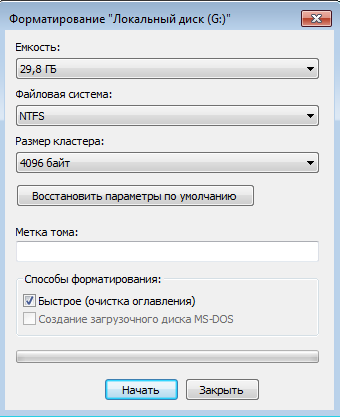
O nouă fereastră vă va cere să selectați un sistem de fișiere (NTFS sau FAT32). Dacă aveți nevoie de NTFS, puteți specifica dimensiunea clusterului. Ar trebui să fie setat în funcție de modul în care veți folosi media. Dacă va stoca multe fișiere mici, instalați un cluster mai mic. Pentru obiectele „grele”, un grup mai mare este mai potrivit. În general, acest lucru afectează doar puțin viteza de procesare a datelor, așa că puteți lăsa totul implicit în siguranță.
Apoi, puteți bifa caseta de lângă opțiunea „Format rapid”. Este nevoie de mult mai puțin timp, dar nu poate elimina problemele cu sectoarele de necitit „defectate”. După aceasta, puteți încerca în continuare să recuperați datele stocate. Dacă aveți ocazia și sunteți ferm convins că nu există nimic valoros pe unitatea flash, este mai bine să finalizați procesul complet.
Rezolvarea problemelor
Uneori, utilizatorii pot vedea mesajul de eroare „Imposibil de finalizat formatarea dispozitivului”. În acest caz, merită să încercați și alte utilități mai avansate. Pentru a afla cum să formatați o unitate flash în caz de probleme, citiți aceste instrucțiuni:
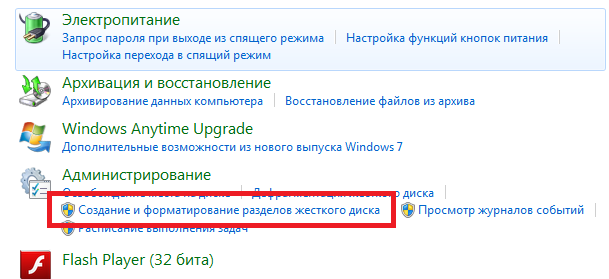
Dacă vedeți din nou mesajul că formatarea nu poate fi finalizată, ar trebui să încercați următoarea metodă.
Linia de comandă
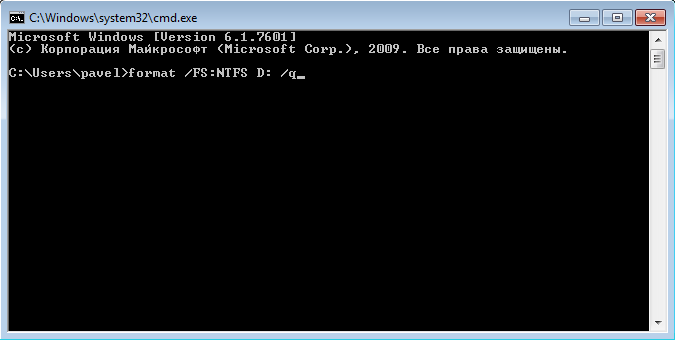
D-soft Flash Doctor
Folosind acest utilitar, puteți recupera o unitate flash dacă Windows nu poate finaliza formatarea. Gestionarea programului este foarte simplă - instalați-l, deschideți-l, selectați media necesarăși faceți clic pe butonul „Restaurare”. 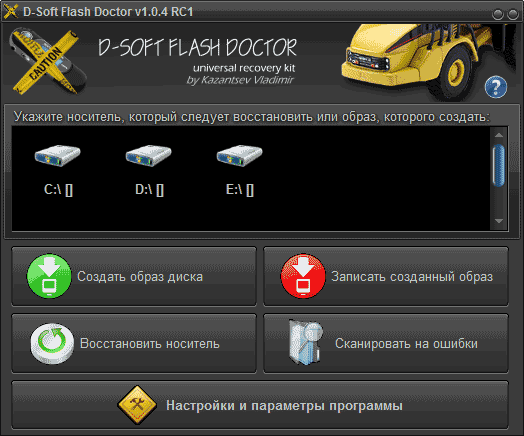
Astăzi, o unitate flash este unul dintre instrumentele principale pentru lucrul cu computerele. Epoca dischetelor s-a scufundat de mult în uitare, iar CD-urile își pierd treptat din popularitate. Unitățile flash, dimpotrivă, continuă să se bucure de succes și sunt folosite peste tot.
Uneori, proprietarii de computere trebuie să le formateze, ceea ce le permite să restabilească funcționalitatea unității USB și să o curețe de „gunoaiele” inutile. Cum să faci asta? Să încercăm să ne dăm seama.
Formatarea unei unități flash se referă la procesul de creare a unui sistem de fișiere care oferă acces la informații și determină modul în care acestea sunt stocate. Există multe motive pentru care această acțiune trebuie efectuată. În primul rând, unitățile USB sunt formatate pentru a elimina virușii.
Unele programe antivirus nu curățați dispozitivul de infecție, ci doar blocați fișiere rău intenționate, iar unitatea flash rămâne în cele din urmă nesigură pentru utilizare. Prin formatare, vă puteți curăța complet unitatea de viruși.
De asemenea, recurg la crearea unei structuri de bază în cazurile în care nu este posibil să scrieți fișiere mai mari decât cele menționate pe o unitate flash. Mulți utilizatori se confruntă cu această problemă - s-ar părea că unitatea ar trebui să dețină 8 GB, dar nu este posibil să descărcați date mari de peste 4 GB pe ea. 
Un alt motiv pentru formatare este necesitatea înlocuirii sistemului de fișiere. Unii producători produc dispozitive în format FAT32, care nu acceptă transfer mari de date. În acest caz, unitatea flash este formatată în NTFS.
Formatarea unei unități în format FAT32 nu este dificilă. Pentru a face acest lucru, introduceți unitatea flash USB în portul computerului și așteptați până când este detectată. Apoi, trebuie să-l găsiți în fila „Computerul meu” și să faceți clic dreapta pe ea.
În fereastra care se deschide, trebuie să găsiți elementul „Format”, apoi în fereastra următoare selectați secțiunea de formatare în FAT32 și faceți clic pe butonul „Start”. După ceva timp, a structura de baza, iar pe ecranul monitorului va apărea o fereastră cu informații despre finalizarea formatării.
Crearea unui sistem de fișiere în format NTFS se realizează în același mod ca FAT32, cu toate acestea, mulți utilizatori se confruntă cu faptul că sistemul de operare nu permite formatarea unității în mod standard. 
Dacă, după ce ați accesat fila „Format”, nu puteți selecta NTFS în fereastra care se deschide, ar trebui să mergeți la „Panou de control”, să selectați elementul „Sistem” și să accesați fila „Manager dispozitive”.
Aici găsim unitatea noastră flash, faceți clic dreapta pe ea și mergeți la „Proprietăți”, apoi la „Politici”. În această secțiune, trebuie să puneți un punct în linia „Optimizare pentru execuție” și să faceți clic pe „OK”. După parcurgerea pașilor, puteți reveni la secțiunea „Formatare” – format NTFS va apărea în linia de selecție a sistemului de fișiere.
Se întâmplă adesea ca unitatea flash să fie protejată la scriere și să fie nevoie să o formatați în mod obișnuit nu exista nicio posibilitate. Această situație apare în cazurile în care unitatea a fost eliminată în mod neașteptat în timpul înregistrării fișierului sau al formatării anterioare.
Dacă unitatea flash are o blocare mecanică, aceasta trebuie setată într-o poziție care să permită scrierea. Dacă nu există un comutator, atunci puteți elimina protecția folosind utilitățile proprietare ale companiilor producătoare sau prin intermediul linie de comandă sistem de operare.
Înainte de a începe formatarea, trebuie să țineți cont de faptul că în procesul de creare a unui sistem de fișiere, toate informațiile sunt șterse de pe unitatea flash. Recuperarea datelor pierdute este posibilă folosind programe speciale, cu toate acestea, dacă ați scris deja date noi în mass-media, atunci șansele de a le returna pe cele vechi sunt reduse semnificativ. 
Dacă unitatea nu a fost folosită după formatare, puteți utiliza aplicațiile Active@File Recovery, Easy Recovery sau R-Studio, care sunt cele mai des folosite atunci când lucrați cu sisteme de operare Windows.



















